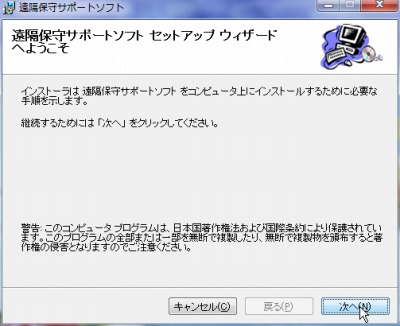
クライアント ソフトウェアのインストール
「遠隔保守サポートソフト」は、SEECK.JP が提供する遠隔操作によるサポートに必要なソフトウェアの1つです。遠隔保守サポートソフトはSEECK.JP より無償で提供され、セットアップされます。通常この作業はユーザが行う必要はありません。
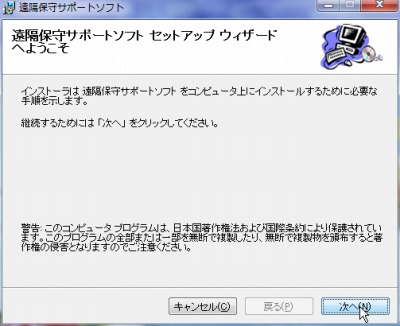
[次へ]をクリックします。

使用許諾契約に同意できる場合は[同意します]を選択し、[次へ]をクリックします。
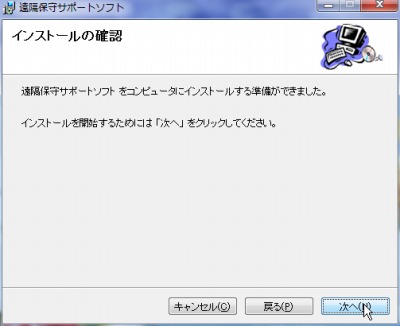
[次へ]をクリックします。
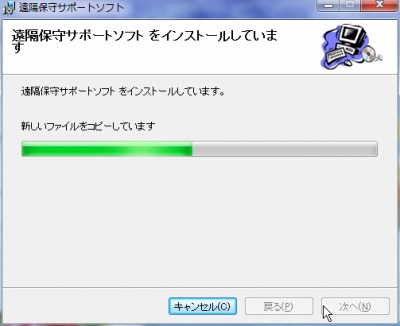
インストール中。しばらく待ちます。
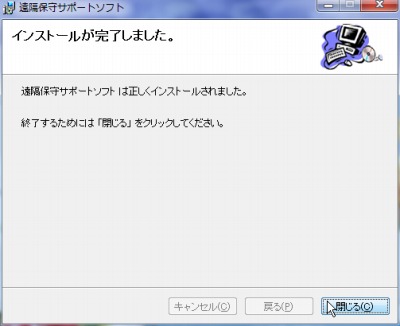
[閉じる]をクリックします。
初期設定
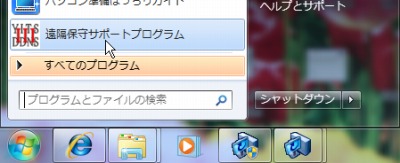
「遠隔保守サポートプログラム」を起動するか、パソコンを再起動すると自動的に実行されます。
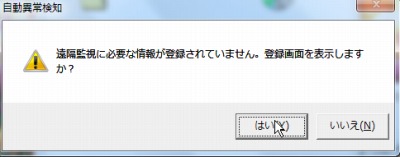
「遠隔監視に必要な情報が登録されていません。登録画面を表示しますか?」と表示された場合は[はい]をクリックします。
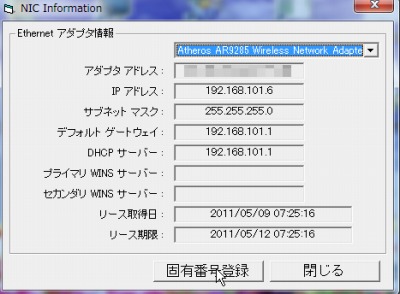
利用するアダプタを選択し、[固有番号登録]をクリックします。
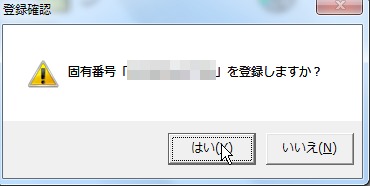
「固有番号「********」を登録しますか?」と表示されたら内容を確認し、[はい]をクリックします。
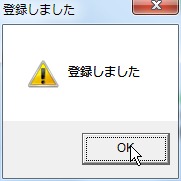
「登録しました」と表示されたら[OK]をクリックします。
注意
- 本操作例は Windows 7 SP1 64bit でのものです
- 設定はスタッフが行います
起動時に表示されるエラー等
MSSOCK.OCX エラーが表示される
Windows Vista (32Bit/SP0) で DDNS361e を実行した場合に MSSOCK.OCX エラーが表示されることがあり、SP2 または SP3 にアップデートすると改善された、という報告が寄せられています。
「ドライバをロードしようとする間に原因不明のエラーが起きました」と表示される
初期のリモート保守が導入されている方に出る場合があります。大きな問題や故障ではありません。新しいリモート保守ソフトに更新すると改善します。リモート保守で問題を解決することもできます。
パソコンを起動すると「遠隔保守サポートソフト」と表示される

[参照]をクリックします。

[マイコンピュータ]をクリックします。

[ローカルディスク(D:)]を選択します。
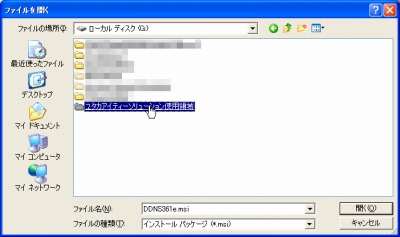
[ユタカアイティーソリューション使用領域]をクリックします。
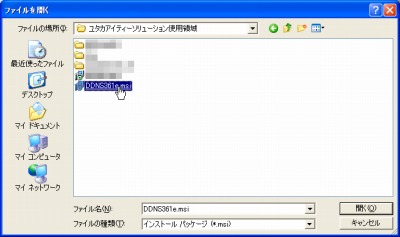
[DDNS361e.msi]を選択します。
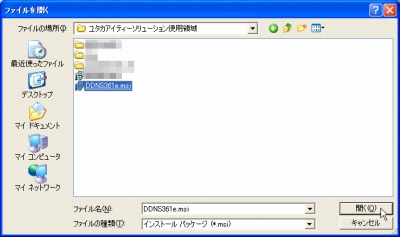
[開く]をクリックします。
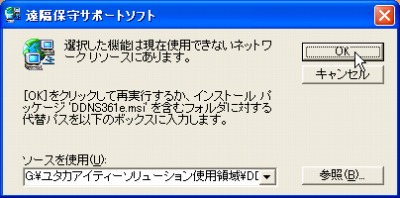
[OK]をクリックします。
クライアント ソフトウェアのアンインストール
※クライアント ソフトウェアを削除した場合、リモート サポートを提供できません
- 起動中のクライアント ソフトウェアを停止させる
- タスク トレイに表示さている「遠隔保守サポートソフト Ver.x.xxA」を右クリック
(例:遠隔保守サポートソフト Ver.3.61b) - 「終了しますか?」という確認がでますので、「はい」を選択
- タスク トレイに表示さている「遠隔保守サポートソフト Ver.x.xxA」を右クリック
- クライアント ソフトウェアをアンインストールする
- コントロールパネルを開き、「遠隔保守サポートソフト Ver.x.xxA」をアンインストール
- スタートメニュー – スタートアップに「遠隔保守サポートソフトの自動起動」が残っている場合は削除
以上で作業は完了です。
- この作業は SEECK.JP のサポート対象外です。
- 現在サポートされていない古いバージョンがインストールされている場合は「遠隔保守サポートソフト Ver.x.xxA」が「遠隔監視システム Ver.x.xxA」、「遠隔保守サポートソフトの自動起動」が「遠隔監視システムの自動起動」などと表示さていることがあります。
- バージョンの x.xx には 3.51 や 3.61 が、A には b などのアルファベットがあてはまります。アルファベットはない場合もあります。
- 利用しているオペレーティング システムによって手順や名称が異なる場合があります。お使いのオペレーティング システムに関するマニュアルを参考にしてください。
技術情報
クライアント ソフト仕様等
現在は Ver.3.61e をお使いください。
オペレーティング システム
- o Windows 10
- o Windows 8.1 / 8
- o Windows 7 SP0 /SP1
- o Windows Vista SP0 / SP1 / SP2
- o Windows XP SP0 / SP1 / SP2 / SP3
- o Windows 2000 Server SP4 (Ver.3.41+)
- o Windows 2000 Professional SP4 (Ver.3.40+)
- o Windows Me (Ver.3.42+)
- x Windows 98 SE, 98, 95
ウィルス対策ソフト
- Norton Antivirus 2004+ 対応
- nProtect対応
バージョン履歴
Ver.3.61e
- 現行安定版
Ver.3.51 (2004.09.30)
- SSL 128 bit 暗号化通信に対応しました
- 暗号化通信設定項目追加(暗号化通信できない場合も考慮)
- 送出情報仕様変更(下位バージョンと互換性あり)
- Windows 2000 Server (ServicePack4) で動作確認できました (2005.11.05)
Ver.3.43 (2004.09.29)
- Windows Me 使用時の OS 判定バグ修正
インストールがうまくいかないときはこちらを参照 - インストーラ修正
Ver.3.42 (2004.09.28)
- Windows ME 対応
以前のバージョンでも動きますがエラー画面が最初に出ます - 「nProtect」対応
(情報ありがとうございました) - インストーラのバグフィックス
- バグフィックス
- インストーラ情報修正
- 3.40 のインストーラは致命的なバグがありますので最新版を使ってください
Ver.3.40 (2004.09.27)
- 公開開始版
- Windows 2000 (SP4) 対応
以前のバージョンでも使えますがエラー画面が最初に出ます - インストーラ情報修正
- インストーラのバグフィックス
- バグフィックス
Ver.3.00 (2004.09)
- インストーラ版開発
- 二次テスト:外部ネットワーク通信テスト
(ご協力ありがとうございました) - シャットダウン時、確認表示が出ないようにした
- バグフィックス
- スタートアップ登録機能追加
- 定期更新メッセージを出さない設定項目を追加
- 処理スピードアップ
Ver.2.00 (2004.09)
- プロトタイプ最終版 3.00 系へ移行
- 初期化機能追加
- 一次テスト:内部ネットワーク通信テスト
- OS 検出ロジック追加
- 個人情報保護のためユニークID制とし、大幅な送信情報削減
以前のバージョンはサーバー側で拒否される
サーバー未登録機は情報更新されない - ネットワーク接続ステータス自動検出ロジック搭載
ネットワーク接続がなければ POST しない - バグフィックス
- アルゴリズム全面書き直し
Ver.1.00 (2004.09)
- ロジック大幅変更(対応 OS 絞込み)
- アルゴリズム全面書き直し
- 送出情報エンコード処理搭載
- 暗号化機能搭載
- バグフィックス
- タスクトレイ常駐機能追加
- インターバル値でオーバーフローする致命的な問題を修正
Ver.0.00 (2004.09 )
- プロトタイプ開発開始
- バグフィックス
- Norton Antivirus 2004 対応
- Windows XP (SP1/SP2) 対応
スポンサードリンク